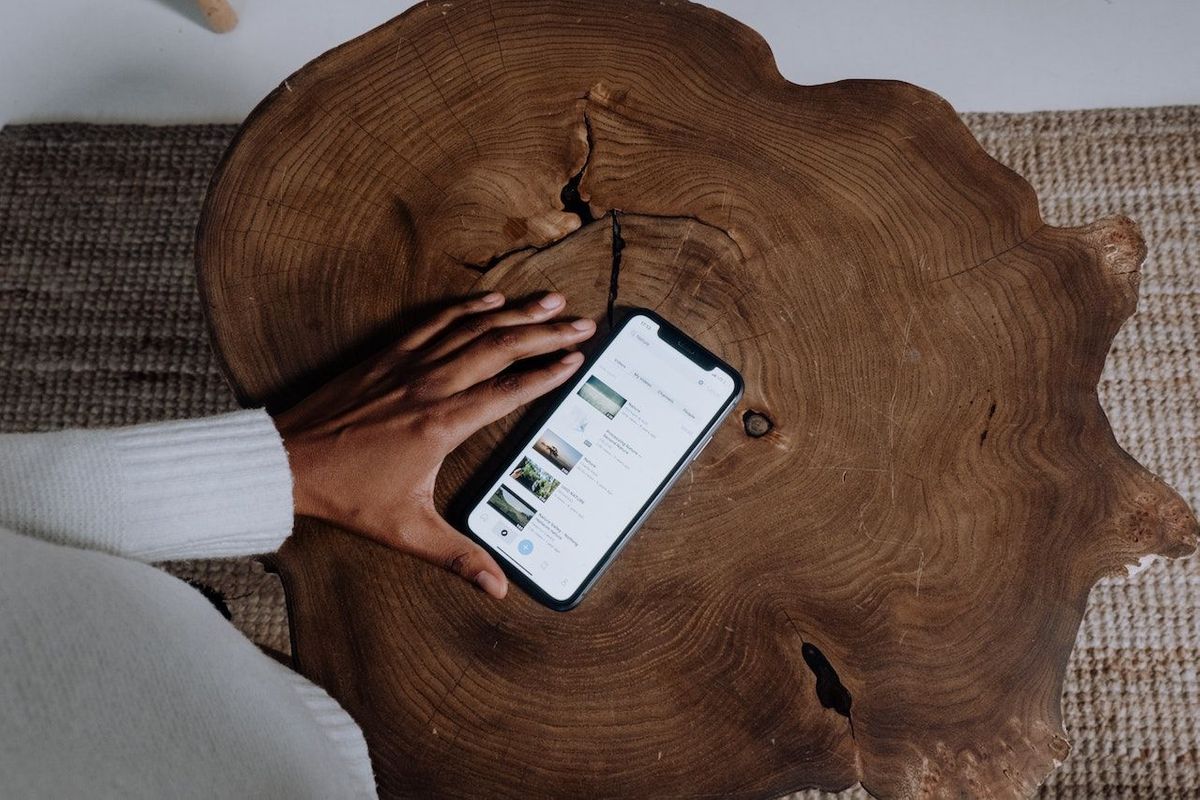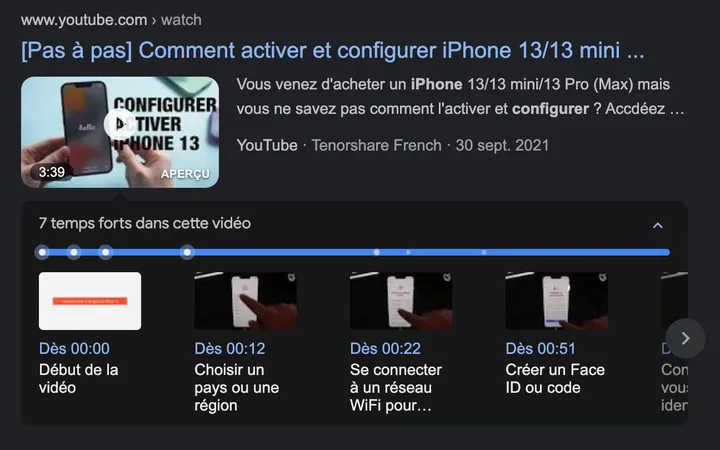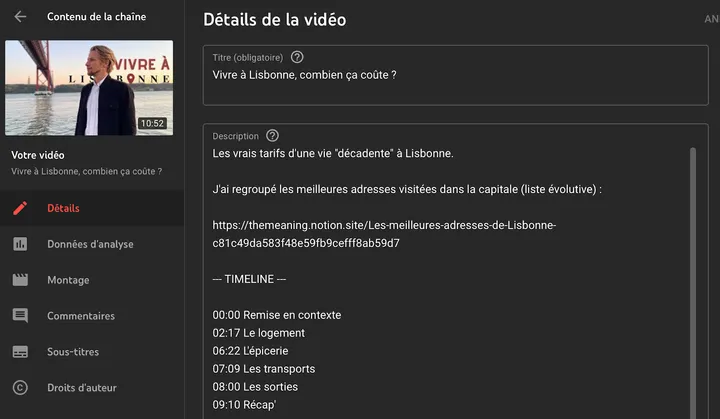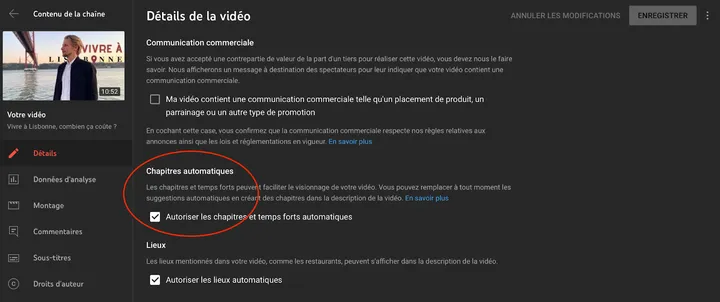Attention, le chapitrage YouTube n’étant pas réalisé par un humain, il est possible que celui-ci ne corresponde pas exactement au contenu que vous voulez mettre en avant. Cependant, vous pouvez toujours modifier les chapitres automatiques en ajoutant manuellement des horodatages à la description ou en modifiant la vidéo dans YouTube Studio.
Mais quitte à rectifier le chapitrage, autant les ajouter vous-même.
Comment modifier le chapitrage d’une vidéo YouTube ?
Qu’ils soient ajoutés manuellement ou automatiquement, il est possible de modifier le chapitrage d’une vidéo Youtube.
Pour éditer des chapitres manuellement
- Connectez-vous à YouTube Studio.
- Dans le menu de gauche, sélectionnez Contenu.
- Cliquez sur la vidéo que vous souhaitez modifier.
- Dans la rubrique description, accédez au chapitrage ajouté préalablement
- Modifier l’horodatage
- Cliquez sur “enregistrer”
Pour éditer des chapitres automatiques
- Connectez-vous à YouTube Studio.
- Dans le menu de gauche, sélectionnez “Contenu”.
- Cliquez sur la vidéo que vous souhaitez modifier.
- Cliquez sur “Chapitres disponibles” puis sur “Ajouter des CHAPITRES” et vos chapitres automatiques apparaîtront dans votre description à modifier. Vous pouvez cliquer sur “Supprimer’.
- Cliquez sur “enregistrer”
Comment supprimer le chapitrage d’une vidéo ?
Vous avez envie de supprimer le chapitrage d’une vidéo ? Même après son ajout, il est possible de le retirer.
- Connectez-vous à YouTube Studio.
- Dans le menu de gauche, sélectionnez Contenu.
- Cliquez sur la vidéo que vous souhaitez modifier.
- Cliquez sur “Plus” et sous “Chapitres automatiques”, désélectionnez "Autoriser les chapitres automatiques (si disponibles et éligibles)".
- Cliquez sur “enregistrer”
Pour clôturer ce chapitre
Finalement, chapitrer ses vidéos YouTube n’apporte que des avantages. D’abord, vos vidéos seront mieux référencées dans l’algorithme Google (référencement YouTube) et surtout vos spectateurs pourront choisir les moments dont ils auront besoin ; ce qui permet de capter davantage leurs attentions.
Bon ! Maintenant que vous maîtrisez le chapitrage sur Youtube, il est temps de tourner ce tutoriel. D’ailleurs, vous avez pensé à l’outil PlayPlay pour sa réalisation ? Grâce à ses modèles, vous allez concevoir des tutoriels de qualité professionnelle en quelques minutes.